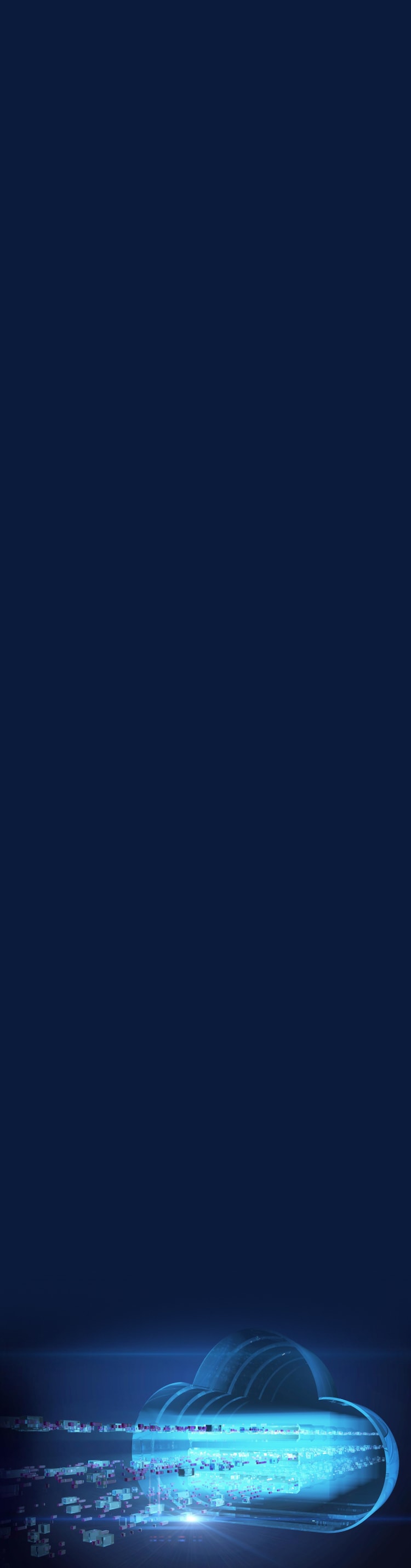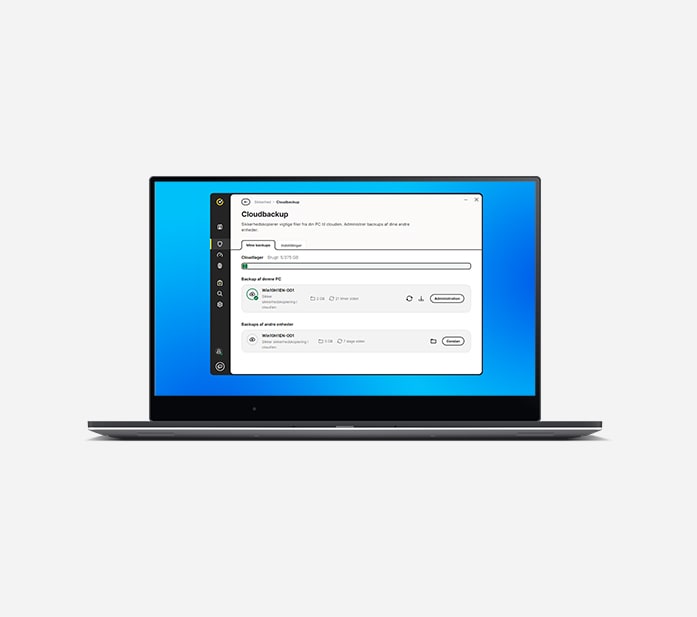Hvad er cloudbackup?
Cloudbackup‡‡ er en sikker måde at gemme kopier af dine computerfiler, så du ikke mister dem, hvis din computer bliver stjålet, går i stykker eller rammes af ransomware.
Med Cloudbackup ‡‡ gemmer du kopier af dine filer på sikker vis hos en betroet udbyder som f.eks. Norton på vores fjernservere, kaldet "skyen".
Cloudbackup betyder, at du ikke mister dine vigtigste filer, hvis din computer er stjålet, mistet, dens harddisk går ned eller en cyberkriminel krypterer den med ransomware.